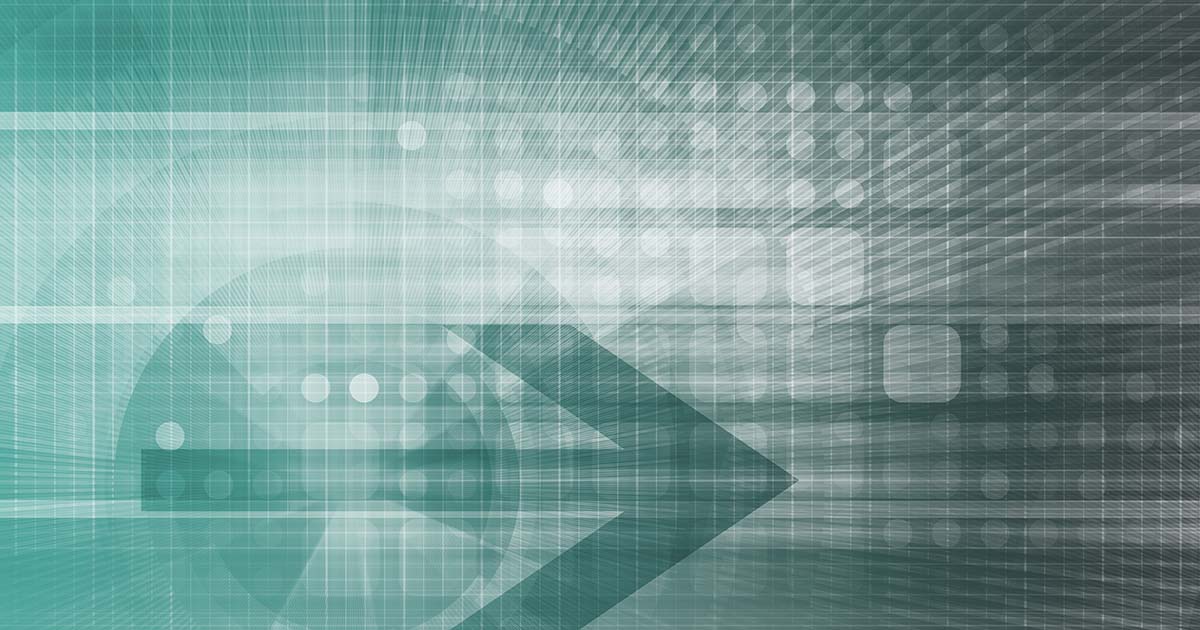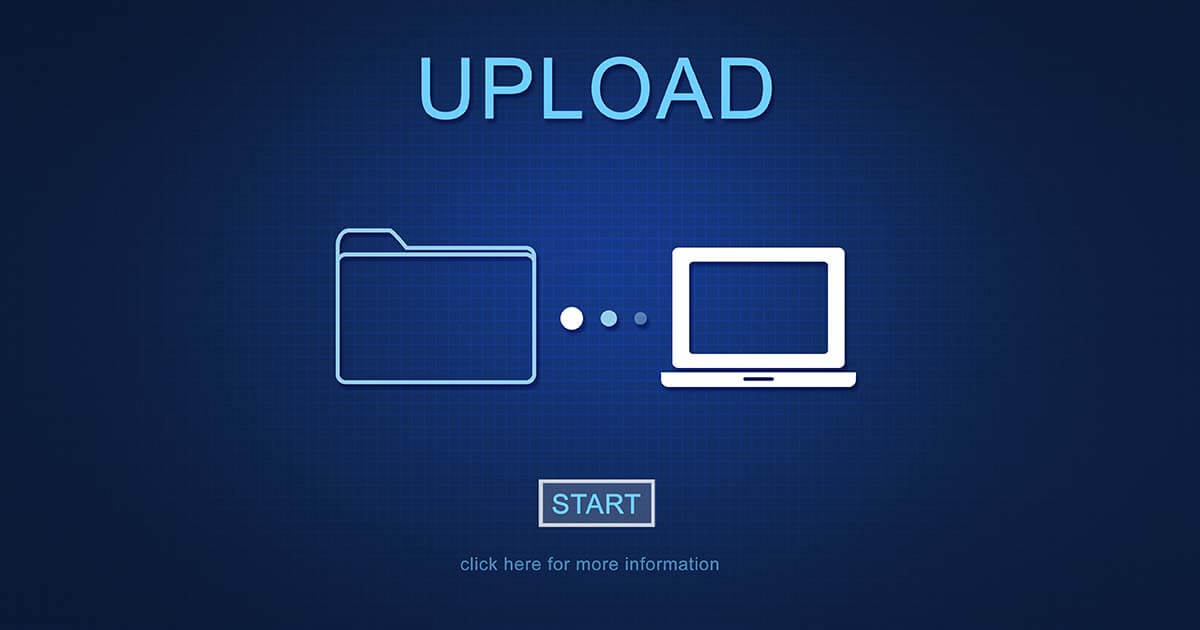Migrazione di server: come trasferire i vostri dati su un nuovo server
Se cercate un nuovo hosting per il vostro progetto, magari perché avete bisogno di maggiori prestazioni, desiderate una maggiore flessibilità in termini di scalabilità o semplicemente volete cambiare provider, una domanda in particolare affiora subito alla mente: cosa succede con i dati, le strutture e le impostazioni esistenti?
E si fa presto a trovare una risposta: con le conoscenze necessarie, la pianificazione opportuna e il software specifico, trasferite i dati desiderati facilmente sul nuovo server. Questo passaggio da un sistema ad un altro viene anche indicato come trasferimento dei dati (dal latino migratio = “Trasferimento”). Così il grado di difficoltà del processo di migrazione aumenta in base alla complessità e alle dimensioni del progetto. Inoltre è importante tenere in considerazione se migrate i vostri dati su un server dello stesso tipo o se il nuovo server presenta un’architettura completamente nuova.
Nel nostro articolo scoprite a cosa dovreste assolutamente prestare attenzione nel trasferimento dei dati del vostro server e come funziona la migrazione del server da IONOS.
- Migrare i dati su un nuovo server: pianificare nel modo giusto
- Quando è utile fare una migrazione del server e dei suoi dati?
- Preparare il server attuale per la migrazione
- Come funziona la migrazione dei dati per il server?
- Quali strumenti sono a disposizione per una migrazione dei dati su un nuovo server?
- Quali problemi possono sorgere nel caso di una migrazione del server?
- Migrazione del server: check list
- La migrazione del server su IONOS: come creare e importare le immagini del server attraverso il pannello del cloud
- Generare un’immagine ISO
Prova gratuita per VPS di IONOS
Prova subito un VPS gratis - Prova il tuo server virtuale per 30 giorni!
Migrare i dati su un nuovo server: pianificare nel modo giusto
Affinché il trasferimento completo dei dati del vostro server vada a buon fine, dovreste chiarire preliminarmente alcune condizioni generali importanti. Prima di tutto è necessario scegliere il server di destinazione appropriato: ad esempio, se pianificate un cambio di provider, ricadranno sulle vostre spalle altri compiti che non dovete affrontare nel caso di trasferimenti all’interno dello stesso provider. Inoltre c’è differenza, se trasferite i vostri dati da un server dedicato ad un altro o se la nuova architettura server si basa su cluster e comprende diversi sistemi.
Per evitare di trovarsi a dover gestire un impegno sproporzionalmente elevato, dovreste quindi porvi la domanda se il processo di migrazione pianificato è adeguato e se possa riflettersi positivamente nel lungo periodo sullo sviluppo del vostro sito. Nel caso di un cambiamento dell’architettura server, non potrete evitare di apportare modifiche alle configurazioni, sia per via di un altro sistema operativo, di versioni software diverse o di un altro pannello di controllo. Anche se passate ad un server più performante dello stesso tipo, dovete configurare appositamente le applicazioni e i servizi per sfruttare i vantaggi offerti da una RAM aggiuntiva, dalle migliori prestazioni della CPU o dall’aumento della capacità di memoria.
Indipendentemente che optiate per un semplice upgrade della performance o per un cambiamento completo dell’architettura server, dovreste creare preliminarmente le condizioni ottimali per il trasferimento. Tra questi rientrano fattori quali una memoria sufficiente, un’adeguata potenza del computer, a cui si aggiunge un buffer dal 30 al 40 % e quindi un piano di scalabilità più dettagliato, ma serve anche una connessione di rete veloce.
Quando è utile fare una migrazione del server e dei suoi dati?
Ci sono molteplici motivi che spingono a trasferire i dati su un nuovo server. Nella maggior parte dei casi è però la necessità di capacità aggiuntive che costituisce il fattore decisivo per la migrazione. Se con l’hardware a disposizione non è previsto un aumento delle prestazioni e non è possibile fare un upgrade, non rimane altra alternativa che trasferire i propri dati su un nuovo server.
Analogamente, nella situazione inversa, può anche essere utile migrare i dati su un server più piccolo, se la potenza del computer messa a disposizione è di gran lunga superiore a quanto realmente serve. In questo caso è determinante soprattutto il costo, che spesso è anche la causa di un cambio provider.
Chi si affida a risorse server di un hosting, non deve guardare solo i costi del servizio, ma anche le condizioni del contratto potrebbero influire sulla decisione di cambiare provider. Per quanto riguarda la disponibilità, la sicurezza dei dati o il supporto offerto, i diversi provider dispongono di pacchetti differenti, perciò vale la pena di effettuare un confronto tra più servizi. Un altro motivo per trasferire i propri dati può derivare dal desiderio di alleggerire la mole di lavoro del proprio reparto IT. In questo caso la scelta ricade su una soluzione di managed server, così che il provider non solo metta a disposizione l’hosting, ma si occupi anche di mantenerlo in funzione e aggiornato.
Preparare il server attuale per la migrazione
Per organizzare la configurazione e l’avvio di un nuovo server nella maniera più facile possibile, risulta utile sistemare preliminarmente il server attualmente in uso. Così facendo, la migrazione dei dati diventerà anche il momento ottimale per eliminare pagine ormai datate e ripetitive, backup, account e-mail o account utente. In questo modo, da una parte ridurrete al minimo la quantità di dati che deve essere trasferita e dall’altra riceverete valori significativi per stabilire le risorse necessarie sul server di destinazione.
Inoltre dovreste sviluppare un piano temporale preciso per la disattivazione dei processi server attivi, di modo che in seguito non sorgano complicazioni e non si rischi, nel peggiore dei casi, di perdere dei dati. Stabilite un orario in cui devono essere arrestate le modifiche ai file, agli script e alle configurazioni, e bloccate temporaneamente, se possibile, l’accesso ai database. Altrimenti potete anche aggiornare i vostri dati in un secondo momento. Nella maggior parte dei casi il trasferimento dei dati viene effettuato attingendo ad un backup del server completo (che dovreste assolutamente intraprendere, anche se mirate a mettere in atto un’altra strategia di migrazione).
Come funziona la migrazione dei dati per il server?
La soluzione più facile per migrare i vostri dati consiste nel servirsi come base di una copia perfetta dei vostri dati attuali, che trasferite sull’hardware del nuovo server, prima di procedere con le impostazioni e gli aggiustamenti necessari, testando infine la funzionalità. Come ultima cosa adeguate le impostazioni DNS, cioè dell’IP, grazie alle quali d’ora in poi potete mettere online il vostro progetto web sul nuovo sistema. Anche se questa procedura richiede solitamente il supporto degli amministratori di sistema, rimane comunque facile da pianificare ed effettuare. Tuttavia, ne consegue anche una paralisi totale del server attuale, causando così che il vostro sito non sia raggiungibile e quindi utilizzabile per tutta la durata della migrazione dei dati.
Se quindi offrite un servizio che richiede un accesso costante al database, fareste meglio ad optare per una soluzione di migrazione ibrida, grazie alla quale il server attuale continua ad essere attivo. In un caso simile stabilite che il database attuale sul server sia quello “master”, al quale verrà subordinato il nuovo database che assumerà il ruolo, in base alla configurazione, di “slave”. In questo modo potete sincronizzare in tempo reale entrambe le applicazioni. Se entrambi i database dispongono degli stessi dati, invertite i ruoli di modo che il nuovo database diventi quello principale, quindi “master”. Così facendo, il vostro progetto rimarrà disponibile anche durante la migrazione dei dati.
Inoltre questa strategia offre, come effetto collaterale positivo, la possibilità di accedere ogni volta che volete al vostro vecchio database (che dispone ancora dei dati aggiornati), qualora ci fossero delle complicazioni sul nuovo server. Per testare la funzionalità di un web server o di un application server, senza dover disattivare la vecchia versione, avete a disposizione anche un load balancer: reindirizzando prima di tutto il traffico del vostro progetto web solo parzialmente su un nuovo server, notate se questo è configurato correttamente e se funziona come previsto. Così approfittate del fatto che non sorgono instabilità e state tranquilli in caso di complicazioni.
Quali strumenti sono a disposizione per una migrazione dei dati su un nuovo server?
Esistono diversi tool e servizi che facilitano notevolmente la migrazione del server. Se ad esempio volete intraprendere un trasferimento semplice dei vostri dati, senza che dobbiate adeguare il sistema operativo e gli altri software, non dovreste rinunciare all’utilizzo di un pannello di controllo. Un simile programma di gestione per il server vi supporta nel creare backup dei vostri dati e infine vi aiuta a trasferirli su un nuovo server. L’impegno richiesto per la configurazione è quindi minimo. I CMS come WordPress si possono trasferire anche con semplici applicazioni FTP e di backup e offrono spesso alcuni plug-in per la migrazione dei dati collegati, che automatizzano il processo per buona parte.
Nel caso di progetti complessi, è sempre utile disporre dei permessi di root: tramite accesso SSH trasferite su un nuovo server, attraverso la riga di comando, i database completi comprensivi di tutti i permessi e i dati degli utenti. Inviate, ad esempio, i database MySQL grazie all’applicazione MySQLdump come copia al sistema di destinazione. Gli utenti del server Microsoft SQL possono accedere anche ad altre funzioni integrate.
Potete anche affidare la migrazione dei dati del vostro server a persone esterne: molti provider mettono a disposizione dei loro clienti non solo software specifici per eseguire manualmente il trasferimento dei dati del server, ma offrono anche un supporto attivo per la migrazione dei dati. Inoltre, indipendentemente che si tratti di un semplice passaggio da un server condiviso ad un altro, che sia previsto un cambio provider o che si miri a passare ad un cluster, esistono dei servizi che sono specializzati nella migrazione di progetti web e offrono quindi un servizio completo.
Quali problemi possono sorgere nel caso di una migrazione del server?
Affinché i dati del server vengano trasmessi come desiderati, è necessaria una connessione ad Internet permanente. Perciò non sorprende che i problemi di connessione rientrino tra le fonti di errori più frequenti durante la migrazione del server. Infatti una connessione interrotta può comportare l’arresto completo della trasmissione e, in un caso simile, sarà necessario riavviare il processo dall’inizio. Però spesso non ci si accorge dei problemi temporanei di connessione e non sempre ne consegue un blocco del processo di migrazione. In alcuni casi può però succedere che non tutti i dati vengono trasferiti sul server di destinazione, perciò si rischia di danneggiare la funzionalità delle applicazioni migrate.
Se il trasferimento di alcuni file sul nuovo server non va a buon fine, dietro questa interruzione si possono nascondere altri retroscena. Così, specialmente in caso di cambio del sistema operativo, sorgono problemi di compatibilità, se precisi formati di file, linguaggi di programmazione, e così via non sono supportati di base. Inoltre anche i permessi o una password sul computer di partenza e su quello di destinazione sono sempre causa di complicazioni. In più si verificano degli errori nella migrazione dei dati, se il sistema di destinazione non dispone dello spazio necessario per i dati o le impostazioni DNS non sono state cambiate correttamente.
Migrazione del server: check list
Trasferire il proprio progetto su un nuovo server, a seconda delle dimensioni del progetto e della nuova architettura a disposizione, può diventare un processo molto complesso e dispendioso che dovrebbe essere ben programmato ed eseguito accuratamente. La seguente check list riassume le domande più importanti per la migrazione di un server:
- Di quale tipo di architettura deve disporre il nuovo server?
- L’architettura scelta si adatta al vostro progetto?
- Sono già a disposizione i mezzi finanziari e i dipendenti necessari per la migrazione e la successiva configurazione del server?
- L’hardware scelto è flessibile quanto basta per lo sviluppo futuro del vostro progetto?
- La migrazione deve avvenire mantenendo il servizio attivo o tutte le attività verranno interrotte per l’intera durata del processo?
- Il server rimasto in funzione è ben calibrato sulla base delle risorse collegate e dell’aumentare della complessità?
- Quali altri passaggi si possono compiere per mantenere la stabilità del server?
- Come può venire garantita l’integrità e l’aggiornamento dei record del database?
- Come viene testata la funzionalità del nuovo server?
- Cosa succede quando delle applicazioni non funzionano più dopo la migrazione dei dati?
Vuoi trasferire il tuo server nel cloud di IONOS? Scopri quali sono i vantaggi della migrazione del server!
La migrazione del server su IONOS: come creare e importare le immagini del server attraverso il pannello del cloud
Tutti gli utenti che utilizzano IONOS Cloud Server hanno la possibilità di migrare i dati su un nuovo server tramite il pannello del cloud di IONOS. A questo scopo può venire creata un’immagine ISO del server originario e venire utilizzata per la configurazione del nuovo server. I file immagine di questo tipo vengono creati per il vostro progetto, in alcune circostanze, persino automaticamente ad intervalli regolari, nel caso in cui abbiate caricato nel pannello un piano di backup corrispettivo.
Sia che si tratti della creazione automatica, che di quella manuale, il server a disposizione non può venir elaborato durante il processo. Inoltre ogni immagine del server non può superare le dimensioni di 500 GB. I possibili formati delle immagini sono:
- .vdi
- .qcow
- .qcow2
- .vhd
- .vhdx
- .vmdk
- .iso
Generare un’immagine ISO
Se non avete a disposizione un backup di un’immagine creato automaticamente, è necessario prima di tutto creare un’immagine server per effettuare la migrazione dei dati pianificata. Per svolgere questo passaggio, avete due possibilità: potete utilizzare un software separato o prendere in considerazione una funzione integrata nel pannello del cloud per avviare il processo di copia.
Per la prima soluzione nominata, consigliamo i tool Disk2vhd e QEMU. Disk2vhd è stato sviluppato specificatamente per i sistemi operativi Windows e consente la creazione di file immagine nel formato di Microsoft per macchine virtuali VHD (Virtual Hard Disk), mentre l’altro è un componente della maggior parte dei repository Linux, disponibile anche per macOS e Windows. QEMU supporta i formati di immagine .vmdk, .vhdx, .qcow, .qcow2 e .vdi.
Se, invece, volete utilizzare la funzione integrata nel pannello del cloud, aprite semplicemente la sezione “Infrastruttura”. Là selezionate alla voce “Immagini” il pulsante “Crea” e cliccate infine su “Crea immagine”. Dopo che avete scelto il server da copiare, con un click conclusivo su “Crea” avviate il processo.
Importare l’immagine
Dopo che avete installato un’immagine del server di partenza, potete utilizzarla per creare un nuovo server con questi dati allo stato attuale. L’opzione corrispondente la trovate di nuovo nella sezione “Infrastruttura” -> “Immagini” del pannello di controllo del cloud.
- Per migrare grazie ad un’immagine i dati sul nuovo server, cliccate prima di tutto sul pulsante “Crea” e date un nome appropriato alla copia nel pannello.
- Scegliete l’opzione “Importa immagine” e inserite nel campo “Sistema operativo” il sistema operativo dell’immagine del server.
- Nella riga “URL” copiate ora l’indirizzo della cartella in cui è memorizzato il file di immagine.
- Nelle impostazioni avanzate potete infine scegliere alla voce “Mostra” il data center che volete utilizzare.
- Cliccando su “Crea”, avviate il processo di importazione.
Dopo l’installazione di un’immagine importata CentOS 7, è necessario creare una nuova immagine del kernel. Una copia di un server Windows richiede l’attivazione del controller LSI_SAS.
Importare l’ISO
Per utilizzare le copie ISO del server di partenza, è disponibile un pulsante di importazione apposito nella sezione “Immagini” del pannello di controllo del cloud. Inoltre avete la possibilità di indicare il sistema operativo del server o di comunicare che si tratta di un ISO di un’applicazione.
- Nel primo passaggio generate tramite “Crea” una nuova voce server e date un nome appropriato all’immagine del server.
- Dopo scegliete l’opzione “Importa ISO” e specificate se si tratta di un’immagine di un’applicazione o di un sistema operativo.
- Nel campo successivo è necessario inserire l’URL, dove può venir scaricata l’immagine ISO.
- Alla voce “Altre impostazioni” potete ancora impostare con un click su “Mostra” il data center preferito, prima di cominciare con l’importazione del file ISO, cliccando su “Crea”.
Dopo aver concluso il procedimento di importazione, potete vedere dal menu generale le dimensioni complessive delle immagini integrate.